विषयसूची:
- चरण 1: आवश्यक सामग्री तैयार करें
- चरण 2: सभी सामग्रियों को तार करना
- चरण 3: पहले रन की तैयारी
- चरण 4: छवि को एसडी कार्ड में लिखना
- चरण 5: वेंडो सॉफ़्टवेयर को कॉन्फ़िगर करना
- चरण 6: Vendo. का उपयोग करना

वीडियो: ईज़ी वाईफाई वेंडो मशीन: 6 कदम

2024 लेखक: John Day | [email protected]. अंतिम बार संशोधित: 2024-01-30 09:21



हम रास्पबेरी पाई से एक सिक्का या वाउचर संचालित वाईफाई वेंडिंग मशीन बनाने जा रहे हैं
=============== डी आई एस सी एल ए आई एम ई आर ================
असेंबली और ऑपरेशन के दौरान हुई किसी भी क्षति के लिए मैं जिम्मेदार नहीं हूं। इसे अपने जोखिम पर करें।
चरण 1: आवश्यक सामग्री तैयार करें
- रास्पबेरी पाई3 बी+ या ऑरेंज पाई वन
- 16 जीबी एसडी कार्ड (सैंडिस्क अल्ट्रा क्लास 10 अनुशंसित)
- मल्टी कॉइन स्लॉट
- 12 वी डीसी बिजली की आपूर्ति
- आउटडोर/इनडोर एक्सेस प्वाइंट जो डीएचसीपी अक्षम के साथ ब्रिज मोड का समर्थन करता है (वैकल्पिक)
- USB से RJ45 नेटवर्क एडेप्टर (वैकल्पिक)
- फाइबर इंटरनेट कनेक्शन (अनुशंसित)
- महिला से महिला जम्पर वायर केबल्स
- डीसी बैरल जैक एडाप्टर
- यूएसबी एसडी कार्ड रीडर
- ईज़ी वाईफाई वेंडो लाइसेंस सॉफ्टवेयर (https://ezsoftware.net पर डाउनलोड किया जा सकता है)
- 3 पीसी Cat6 या Cat5e पैच कॉर्ड
- ऑप्टोकॉप्लर के साथ सिंगल चैनल रिले
- 2 पीसी 5 मिमी एलईडी लाइट्स (लाल और हरा)
- 2 पीसी 1k प्रतिरोधी
यदि आप USB से RJ45 नेटवर्क एडेप्टर का उपयोग करके अपने वाईफाई सिग्नल को कवरेज का विस्तार करना चाहते हैं तो आप एक आउटडोर या इंडोर एक्सेस पॉइंट का उपयोग कर सकते हैं
चरण 2: सभी सामग्रियों को तार करना

- GPIO2(Pin3) को "कॉइन" पिन से कनेक्ट करें जो आमतौर पर कॉइन स्लॉट के साथ आने वाली सफेद केबल है।
- कॉइन स्लॉट से +12V रेड केबल को रिले के NC पोर्ट से कनेक्ट करें
- +12V केबल को फीमेल डीसी बैरल जैक के पॉज़िटिव पोर्ट से कनेक्ट करें
- ग्राउंड ब्लैक केबल को कॉइन स्लॉट से फीमेल डीसी बैरल जैक के नेगेटिव पोर्ट से कनेक्ट करें
- रास्पबेरी पाई (पिन 6, पिन 9, पिन 14, पिन 20, पिन 25, पिन 30, पिन 34, पिन 39) पर एक ही ग्राउंड ब्लैक केबल को किसी भी ग्राउंड पिन से कनेक्ट करें।
- रास्पबेरी पाई 5 वी (पिन 2) को रिले वीसीसी पोर्ट से कनेक्ट करें (यह + 5 वी है)
- रास्पबेरी पाई GPIO3 (पिन 5) को रिले इन पोर्ट (सिग्नल आउट) से कनेक्ट करें
- रास्पबेरी पाई को केवल 1 ग्राउंड पिन (पिन 6, पिन 9, पिन 14, पिन 20, पिन 25, पिन 30, पिन 34, पिन 39) को रिले जीएनडी पोर्ट (ग्राउंड) से कनेक्ट करें।
- सिक्का स्लॉट स्विच को "तेज़" और "नहीं" पर सेट करें
- लाल एलईडी लाइट सकारात्मक पक्ष को +12 वी बिजली की आपूर्ति से कनेक्ट करें
- नेगेटिव 12 वी पावर सप्लाई पर जाने वाले 1k रेसिस्टर से रेड एलईडी लाइट नेटिव साइड को कनेक्ट करें
- ग्रीन एलईडी लाइट पॉजिटिव साइड को कॉइन स्लॉट से +12V रेड केबल से कनेक्ट करें
- ग्रीन एलईडी लाइट नेगेटिव साइड को नेगेटिव 12 वी पावर सप्लाई पर जाने वाले दूसरे 1k रेसिस्टर से कनेक्ट करें
चरण 3: पहले रन की तैयारी
- रास्पबेरी पाई के ऑन-बोर्ड नेटवर्क पोर्ट (RJ45) को ISP के मोडेम या स्विच पर जाने से कनेक्ट करें। यह नेटवर्क इंटरनेट कनेक्शन का स्रोत होगा
- (वैकल्पिक) USB को LAN अडैप्टर से रास्पबेरी पाई के किसी एक USB पोर्ट से कनेक्ट करें।
- (वैकल्पिक) USB को LAN एडेप्टर नेटवर्क पोर्ट (RJ45) से एक्सेस प्वाइंट/ब्रिज से कनेक्ट करें (यदि राउटर का उपयोग कर रहे हैं, तो पोर्ट 1 का उपयोग करें। WAN पोर्ट का उपयोग न करें)
- (वैकल्पिक) एक्सेस प्वाइंट/ब्रिज के डीएचसीपी सर्वर/फीचर को अक्षम करना सुनिश्चित करें (नोट: अधिकांश वाईफाई रिपीटर्स इस प्रकार के नेटवर्क एप्लिकेशन के लिए सक्षम नहीं हैं)
- 5V बिजली की आपूर्ति को रास्पबेरी पाई और दूसरे छोर को 1 से 3 पोर्ट एसी आउटलेट एडाप्टर में प्लग करें
- 12 वी बैरल जैक को महिला बैरल जैक से प्लग करें और दूसरे छोर को 1 से 3 पोर्ट एसी आउटलेट एडाप्टर में प्लग करें
चरण 4: छवि को एसडी कार्ड में लिखना
- https://ezsoftware.net पर छवि डाउनलोड करें सुनिश्चित करें कि आपने अपने बोर्ड के लिए सही सॉफ़्टवेयर का चयन किया है
- फ़ाइल को अनज़िप करें
- सॉफ्टवेयर Win32 डिस्क इमेजर का उपयोग करके एसडी कार्ड में छवि लिखें (https://sourceforge.net/projects/win32diskimager/… पर डाउनलोड किया जा सकता है)
- लेखन प्रक्रिया पूरी होने की प्रतीक्षा करते हुए कॉफी तैयार करें।
- रास्पबेरी पाई/ऑरेंज में एसडी कार्ड डालें और बूट करना शुरू करें।
चरण 5: वेंडो सॉफ़्टवेयर को कॉन्फ़िगर करना
व्यवस्थापक पृष्ठ को कॉन्फ़िगर करने के लिए दो विकल्प: विकल्प 1 - वाईफाई नेटवर्क का उपयोग करना
- कंप्यूटर/मोबाइल डिवाइस को वेंडो वाईफाई नेटवर्क से कनेक्ट करें
- ब्राउज़र का उपयोग करके https://admin.localnet खोलें। डिफ़ॉल्ट उपयोगकर्ता नाम/ईमेल = [email protected] और डिफ़ॉल्ट पासवर्ड = व्यवस्थापक का उपयोग करके लॉगिन करें
विकल्प 2 - WAN नेटवर्क (Windows) का उपयोग करना
- अपने ब्राउज़र में https://ezadmin.local/ खोलें
- डिफ़ॉल्ट उपयोगकर्ता नाम/ईमेल = [email protected] और डिफ़ॉल्ट पासवर्ड = व्यवस्थापक का उपयोग करके लॉगिन करें
चरण 6: Vendo. का उपयोग करना
- EZ WiFi Vendo नेटवर्क से कनेक्ट करें और पॉपअप विंडो (पोर्टल पेज) के दिखने की प्रतीक्षा करें। पुराने फ़ोन मॉडल के लिए, कृपया ब्राउज़र में 10.0.0.1 टाइप करें।
- "सिक्का डालें" बटन दबाएं। (सिक्का सुविधा का उपयोग करने के लिए उत्पाद को सक्रिय किया जाना चाहिए। आप 15 दिनों की परीक्षण अवधि के दौरान वाउचर का उपयोग कर सकते हैं।)
- फोन से बीपिंग साउंड या कॉइनबॉक्स पर स्थित हरी बत्ती की प्रतीक्षा करें और सिक्के डालना शुरू करें।
सिफारिश की:
ईवीएम मशीन कैसे बनाये - इलेक्ट्रॉनिक इलेक्ट्रॉनिक मशीन (ईवीएम) कैसे बनाएं: 3 कदम

ईवीएम मशीन कैसे बनाये | इलेक्ट्रॉनिक मशीनिंग मशीन (ईवीएम) कैसे बनाए: यह कॉलेज परियोजना के उद्देश्य के लिए ईवीएम मशीन का प्रोटोटाइप मोडल है। आप इस प्रोजेक्ट को प्रोजेक्ट प्रेजेंटेशन, प्रोजेक्ट प्रदर्शनी, मोडल प्रेजेंटेशन आदि के रूप में उपयोग कर सकते हैं, यह प्रोजेक्ट आपको त्वरित अवलोकन देगा कि कैसे एक ईवीएम मशीन काम करता है, यह परियोजना
ESP8266 RGB LED स्ट्रिप वाईफ़ाई नियंत्रण - NODEMCU वाईफ़ाई पर नियंत्रित एलईडी पट्टी के लिए एक IR रिमोट के रूप में - आरजीबी एलईडी स्ट्रिप स्मार्टफोन नियंत्रण: 4 कदम

ESP8266 RGB LED स्ट्रिप वाईफ़ाई नियंत्रण | NODEMCU वाईफ़ाई पर नियंत्रित एलईडी पट्टी के लिए एक IR रिमोट के रूप में | RGB LED STRIP स्मार्टफोन कंट्रोल: हाय दोस्तों इस ट्यूटोरियल में हम सीखेंगे कि RGB LED स्ट्रिप को नियंत्रित करने के लिए IR रिमोट के रूप में nodemcu या esp8266 का उपयोग कैसे करें और Nodemcu को वाईफाई पर स्मार्टफोन द्वारा नियंत्रित किया जाएगा। तो मूल रूप से आप अपने स्मार्टफोन से RGB LED STRIP को नियंत्रित कर सकते हैं
ईज़ी-पेलिकन - टिकाऊ, बनाने में आसान और रेडियो कंट्रोल प्लेन उड़ाने में आसान: 21 कदम (चित्रों के साथ)

ईज़ी-पेलिकन - टिकाऊ, बनाने में आसान और रेडियो कंट्रोल प्लेन उड़ाने में आसान: इस गाइड में मैं आपको दिखाऊंगा कि ईज़ी-पेलिकन कैसे बनाया जाता है! यह एक रेडियो नियंत्रित हवाई जहाज है जिसे मैंने डिजाइन किया है। इसकी मुख्य विशेषताएं हैं: सुपर टिकाऊ - कई दुर्घटनाओं को संभालने में सक्षम बनाने में आसान बनाने में आसान सस्ती उड़ान भरने में आसान! इसके कुछ अंश प्रेरणादायी हैं
ईज़ी आईडी: 5 कदम
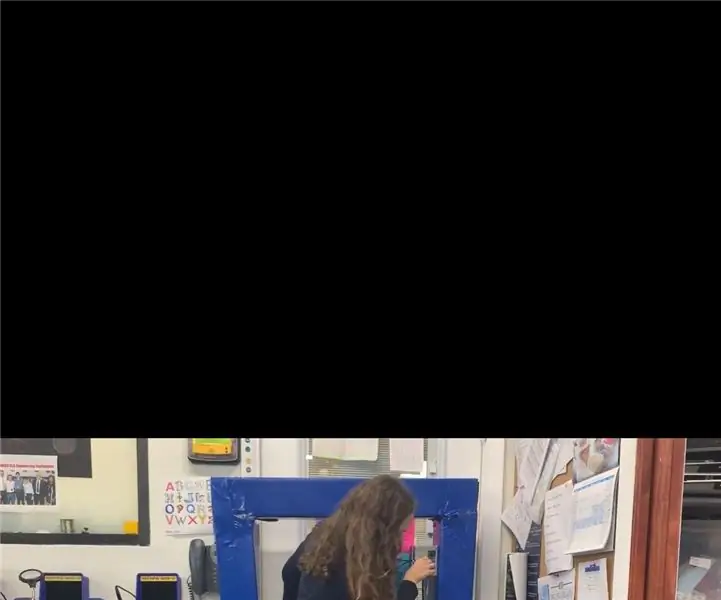
EZ ID: समस्या: उपस्थिति लेने में कक्षा से बहुत समय लगता है और कभी-कभी शिक्षक ऐसा करना भी भूल जाता है। समाधान: ईज़ी आईडी उपस्थिति लेने का एक आसान तरीका है। यह डिवाइस छात्रों को ईज़ी आईडी पर अपने नीले टैग को स्कैन करने की अनुमति देगा और
ESP8266-NODEMCU $3 वाईफाई मॉड्यूल #1- वाईफाई के साथ शुरुआत करना: 6 कदम

ESP8266-NODEMCU $3 वाईफाई मॉड्यूल #1- वाईफाई के साथ शुरुआत करना: इन माइक्रो कंप्यूटिंग की एक नई दुनिया आ गई है और यह चीज ESP8266 NODEMCU है। यह पहला भाग है जो दिखाता है कि आप अपने arduino IDE में esp8266 के वातावरण को आरंभ करने वाले वीडियो के माध्यम से और भागों के रूप में कैसे स्थापित कर सकते हैं
